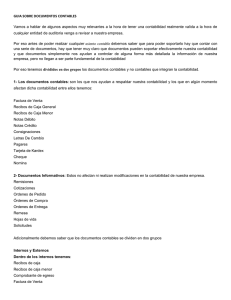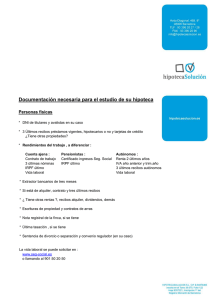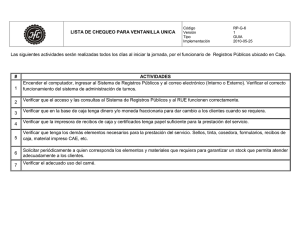Contabilidad
Anuncio
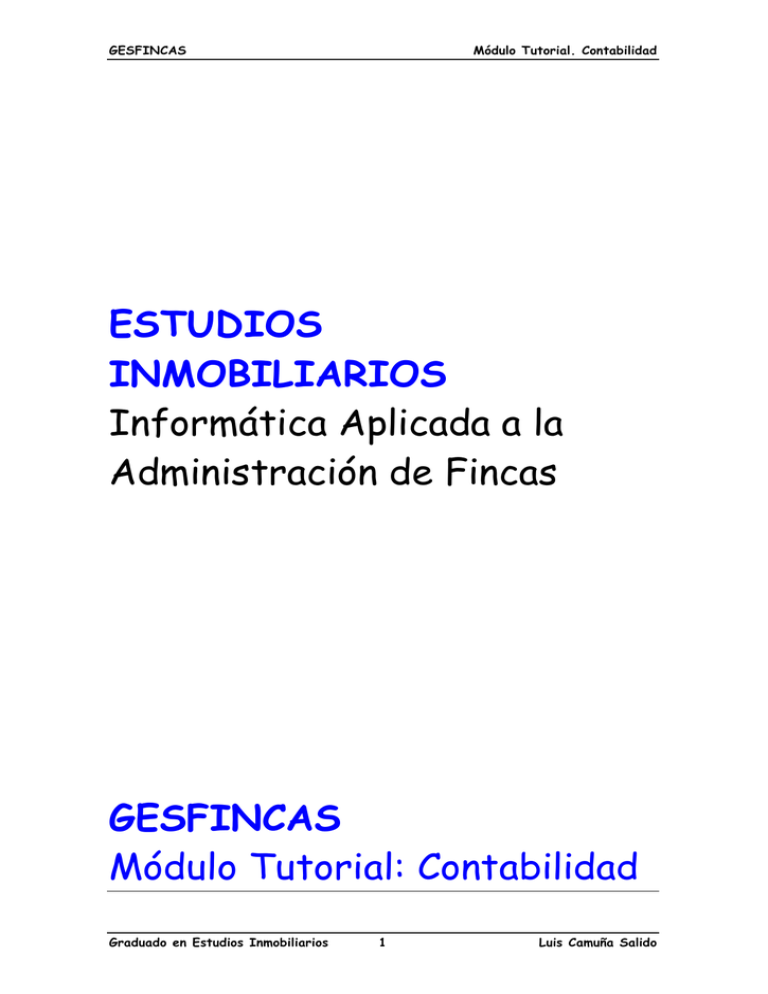
GESFINCAS Módulo Tutorial. Contabilidad ESTUDIOS INMOBILIARIOS Informática Aplicada a la Administración de Fincas GESFINCAS Módulo Tutorial: Contabilidad Graduado en Estudios Inmobiliarios 1 Luis Camuña Salido GESFINCAS Módulo Tutorial. Contabilidad INDICE 1. Creación del plan de cuentas para contabilizar los gastos e ingresos diferentes a las cuotas 2. Contabilización del cobro de los recibos 3. Gestión de entregas a cuenta de recibos e ingresos 4. Gestión de recibos devueltos 5. Contabilización de gastos e ingresos (no por cuotas) Graduado en Estudios Inmobiliarios 2 Luis Camuña Salido GESFINCAS 1. Módulo Tutorial. Contabilidad CREACIÓN DEL PLAN DE CUENTAS PARA CONTABILIZAR LOS GASTOS E INGRESOS DIFERENTES A LAS CUOTAS La creación del Plan de Cuentas se realiza en el módulo de Contabilidad de GESFINCAS. La preparación del Plan de Cuentas es determinante de cara a la gestión de la aplicación posteriormente, dado que este paso, va a condicionar la posible reutilización del plan diseñado inicialmente en tantas comunidades como se pretenda gestionar con la aplicación. Cuanto más universal sea el Plan de Cuentas diseñado, mayor versatilidad y posibilidades de adaptación a nuevas comunidades tendrá. El primer paso en la creación del plan, será la opción “Plan de Cuentas” en el menú “Cuentas” del Módulo de Contabilidad. (CuentasàPlan de Cuentas) 1 2 Fig. 1 Graduado en Estudios Inmobiliarios 3 Luis Camuña Salido GESFINCAS Módulo Tutorial. Contabilidad Esta opción nos muestra un plan de cuentas general al que se podrán agregar cuentas o modificar cuentas preexistentes respectivamente seleccionando las opciones señaladas con 1 y 2 en la Figura 1. Alternativamente a la creación de un plan de cuentas nuevo, encontramos la utilidad de copiar un Plan de Cuentas preexistente, en la opción “Copiar cuentas de otro plan” en el menú “Cuentas”. (CuentasàCopiar cuentas de otro plan) Fig. 2 Antes de crear el nuevo plan, por cualquiera de las opciones vistas anteriormente, ha de tenerse en cuenta la definición de unos parámetros contables previos, para cuya realización habrá que acudir al módulo Horizontal de la aplicación. Estos parámetros son los siguientes: ♦ ♦ Cuentas contables a asignar a los propietarios Cuentas contables a asignar al cobro de entregas a cuenta (Diario de Operaciones) Graduado en Estudios Inmobiliarios 4 Luis Camuña Salido GESFINCAS ♦ ♦ ♦ ♦ ♦ ♦ ♦ Módulo Tutorial. Contabilidad Cuentas contables a asignar a los ingresos por facturaciones Cuentas contables a asignar a recibos no domiciliados Cuentas contables a emplear para el registro de cobros no domiciliados Cuentas contables a emplear para el registro de cobros domiciliados en oficina y cobradores Cuentas contables a emplear para el registro de cobros por domiciliación en entidades financieras (bancos) Cuentas contables a asignar a los honorarios profesionales Cuentas contables a asignar al registro del IVA aplicable a cada caso La opción de definición de parámetros se encuentra (dentro del Módulo Horizontal) en ComunidadesàDatos GeneralesàParámetros: Fig. 3 Graduado en Estudios Inmobiliarios 5 Luis Camuña Salido GESFINCAS 2. Módulo Tutorial. Contabilidad CONTABILIZACIÓN DEL COBRO DE LOS RECIBOS Una vez efectuada la facturación de cuotas u honorarios y habiendo comprobado que son correctas, podremos proceder a su contabilización mediante los procesos automáticos que prevé la aplicación. A partir de entonces se podrá realizar la gestión de cobro, devoluciones, etc. Veamos el proceso. Módulo Horizontal àFacturaciones y recibos à Contabilización de la facturación: Fig. 4 En esta ventana introduciremos la fecha de la facturación, indicando en los campos “Desde” y “Hasta” (de la Fig. 4) el/los número/s de comunidad/es sobre la que se emite la facturación. Los campos “Desde propietario” y “Hasta propietario” (Fig. 4) definirán los sujetos de la facturación dentro de la/s comunidad/es seleccionada/s. Con un clic sobre el botón se generarán los apuntes contables correspondientes a la facturación efectuada. Graduado en Estudios Inmobiliarios 6 Luis Camuña Salido GESFINCAS 3. Módulo Tutorial. Contabilidad GESTIÓN DE ENTREGAS A CUENTA DE RECIBOS E INGRESOS En función de cómo se hayan establecido los parámetros contables, tras contabilizar la facturación de cuotas, podremos tener parte (o todos) los recibos en situación de “pendientes de cobro”, por tanto, el cobro se producirá en un momento posterior, momento en el que, en atención a los principios contables de devengo y registro respectivamente, se registrará/n el/los cobro/s. GESFINCAS incorpora herramientas que permiten el registro del cobro de recibos, al tiempo que realiza su contabilización de manera automática. Son los siguientes: Módulo Horizontal àCobros y devoluciones à Cobro de remesas de recibos en disquete. Fig. 5 En esta pantalla, deberemos llamar a un fichero en el que se haya almacenado la remesa de recibos que localizaremos a través del explorador al que accedemos desde el botón Graduado en Estudios Inmobiliarios 7 Luis Camuña Salido GESFINCAS Módulo Tutorial. Contabilidad Módulo Horizontal àCobros y devoluciones à Cobro masivo de recibos de una facturación Fig. 6 Esta opción permite, asimismo, a partir de una relación de recibos, efectuar el cobro de los mismos, con el consecuente registro contable de cada uno. El botón nos permite sustraer de la relación masiva los recibos cuyo cobro que no se ha de contabilizar, lo que facilita el tratamiento en bloque de la contabilización. Por último encontramos la opción: Módulo Horizontal àCobros y devoluciones à Gestión del cobro de recibos Esta opción permite seleccionar los recibos contabilizados bien de una lista de comunidades, bien de una lista de recibos de una misma persona, bien de una relación de cobros efectuados. Graduado en Estudios Inmobiliarios 8 Luis Camuña Salido GESFINCAS Módulo Tutorial. Contabilidad Fig. 7 Una vez hecha la selección de el/los recibos/s a contabilizar, el botón efectúa el registro contable del cobro de el/los mismo/s. Cuando se producen cobros parciales de recibos o entregas a cuenta de recibos ya emit idos o incluso a cuenta de futuras emisiones, el registro de estas entregas a cuenta se realizará a través de la opción Módulo Horizontal àCobros y devoluciones à Entregas a cuenta y trasferencias En la primera carpeta (1) se introducirá la entrega a cuenta con indicación del importe, concepto y cuenta contable del propietario que abona la cantidad. En la segunda carpeta (2) GESFINCAS muestra una relación de las cantidades ya entregadas por un propietario concreto. Graduado en Estudios Inmobiliarios 9 Luis Camuña Salido GESFINCAS Módulo Tutorial. Contabilidad 1 2 3 Fig. 8 La tercera carpeta (3) muestra las compensaciones que las cantidades entregadas anteriormente han supuesto contra los recibos facturados a un determinado propietario. Graduado en Estudios Inmobiliarios 10 Luis Camuña Salido GESFINCAS 4. Módulo Tutorial. Contabilidad GESTIÓN DE RECIBOS DEVUELTOS La casuística de cobro de recibos no finaliza con haber efectuado dicho cobro y haber registrado contablemente el mismo, sino que, frecuentemente se producen devoluciones de algunos recibos que han sido cobrados por abono de remesa en cuenta bancaria y cuyo cobro habíamos dado por efectuado en contabilidad. El registro contable de los recibos devueltos, es tratado por la aplicación atribuyendo a estos recibos el carácter de impagados. Esta opción de la aplicación se encuentra en Módulo Horizontal àCobros y devoluciones à Devolución de recibos Fig. 9 El Botón Acceso Directo (rodeado en rojo en Fig. 9) nos da paso a una ventana que nos permitirá registrar el proceso inverso al del cobro, Graduado en Estudios Inmobiliarios 11 Luis Camuña Salido GESFINCAS Módulo Tutorial. Contabilidad con la posibilidad de asignar al propietario los gastos bancarios asociados a la devolución del recibo. (Como se muestra en el campo rodeado en rojo en Fig. 10) Fig. 10 Graduado en Estudios Inmobiliarios 12 Luis Camuña Salido GESFINCAS 5. Módulo Tutorial. Contabilidad CONTABILIZACIÓN DE GASTOS E INGRESOS GESFINCAS automatiza un gran número de asientos contables en el Diario, entre otros los derivados del registro de la facturación de recibos, el cobro y devolución de éstos y las entregas a cuenta de los mismos. No obstante, los asientos de registro de gastos, ingresos no derivados de facturaciones, regularizaciones, traspaso entre cuentas, etc. es preciso que el usuario los realice manualmente, bien mediante asientos directos en el Diario de la contabilidad, apuntes a través del Diario de Operaciones o mediante herramientas de trabajo tales como las Plantillas de asientos o los Asientos Predefinidos. SISTEMA DE REGISTRO EN EL DIARIO Para registrar los movimientos contables en el Diario, se dispone de varios procedimientos: Asientos Directos Los asientos directos en el Diario pueden ser Simples o Múltiples. Para acceder al Diario y a los asientos, tras seleccionar el Módulo Contabilidad, deberá pulsar el botón Asientos . Una vez en la pantalla del Diario deberá acceder a una de las opciones de Alta (Asientos Simples o Asientos Múltiples), dependiendo del número de apuntes que deba contener el asiento. Véanse Fig. 11 y 12 Graduado en Estudios Inmobiliarios 13 Luis Camuña Salido GESFINCAS Módulo Tutorial. Contabilidad Fig. 11 Fig. 12 Graduado en Estudios Inmobiliarios 14 Luis Camuña Salido GESFINCAS Módulo Tutorial. Contabilidad Alternativamente se puede trabajar desde el Módulo de Contabilidad accediendo al mismo con el botón herramientas. situado en la barra de Registro en el Diario de Operaciones El Diario de Operaciones e suna herramienta de fácil uso que no requiere conocimientos contables. Al Diario de Operaciones puede acceder pulsando el botó n que se encuentra en la barra de tareas . La Fig. 13 muestra el contenido del Diario de Operaciones. Fig. 13 Pulsando el botón Altas (en rojo en la Fig.13) podremos acceder al registro tanto de Facturas (Gastos) como de Ingresos. Graduado en Estudios Inmobiliarios 15 Luis Camuña Salido GESFINCAS Módulo Tutorial. Contabilidad Fig. 14 Dando paso a la pantalla que se muestra en la Fig. 15 Fig. 15 Graduado en Estudios Inmobiliarios 16 Luis Camuña Salido GESFINCAS Módulo Tutorial. Contabilidad Plantillas de Asientos GESFINCAS incorpora una interesantísima utilidad que le permite crear plantillas de asientos pertenecientes a una o varias administraciones, con datos que podrá adaptar siempre que lo precise, con lo que pueden ser reutilizadas en diferentes fechas, evitando trabajos repetitivos, con el consecuente ahorro de tiempo. A esta opción se accede por la ruta Plan de CuentasàDiario, Mayor, o bien a través del botón PLANTILLAS situado en la barra de tareas. Asientos predefinidos Los asientos predefinidos permiten al usuario programar sus propias plantillas, estableciendo tanto datos fijos como variables que le permitirán dinamizar el proceso de registro de problemáticas contables recurrentes. Los asientos predefinidos pueden ser utilizados desde cualquier contabilidad, cuantas veces lo requiera, a través de los asientos múltiples. Para crear los asientos predefinidos el usuario deberá acceder al Diario y seleccionar el botón marcado en rojo en la Fig. 16. Fig.16 Graduado en Estudios Inmobiliarios 17 Luis Camuña Salido